Como limpar o cache do WordPress (Guia do Iniciante)
Publicados: 2022-06-03Se você é iniciante, provavelmente precisará saber como limpar o cache do WordPress.
Se você é novo no termo, limpar seu cache é apenas um método de remover conteúdo e dados temporários do seu site. Dessa forma, você sabe que está obtendo o conteúdo ou os dados mais atualizados caso tenha feito alguma alteração.
Neste post, mostraremos como limpar o cache do WordPress. Abordaremos o cache do navegador, o cache de hospedagem na web e os principais plugins de cache do WordPress neste guia.
O que é cache no WordPress?
As soluções de cache salvam versões estáticas do seu site em seus servidores. Isso permite que o WordPress evite executar scripts PHP maiores toda vez que seu site for carregado.
O processo de cache ajuda a melhorar a velocidade e o desempenho do WordPress, bem como a experiência geral do usuário.
Existem vários tipos de soluções de cache disponíveis para o WordPress. O método mais comum é usar um plugin de cache do WordPress, como WP Rocket ou WP Super Cache.
Esses plugins permitem controlar quais arquivos e mídias são armazenados em cache, quando o cache expira, quando o cache é limpo e outros recursos.
Dependendo do seu provedor de hospedagem, você já pode ter o cache do WordPress integrado. Por exemplo, provedores de hospedagem gerenciada do WordPress, como o WP Engine, usam suas próprias soluções de cache.
Hosts populares do WordPress, como Bluehost e SiteGround, possuem cache embutido para seus usuários.
Se você usa um firewall de aplicativo da web como Sucuri ou Cloudflare para aumentar a segurança do WordPress, também há um cache para acelerar seu site e reduzir o tempo de inatividade.
Por fim, a maioria dos navegadores modernos também salva versões em cache de páginas em seu navegador.
Por que limpar o cache do seu site WordPress?
Às vezes, o cache não percebe que foram feitas alterações no seu site WordPress. Em vez de ver a versão atual do seu site, o cache mostrará uma versão mais antiga.
Isso ocultará todas as alterações feitas por você e seus visitantes.
Ao limpar o cache do WordPress, você sempre poderá ver a versão mais recente do seu site.
Com isso dito, vamos ver como limpar o cache do WordPress.
Limpe seu cache do WordPress
Método 1: Limpe o cache do seu navegador da Web
Todos os navegadores teriam um sistema de cache que salva uma cópia de cada site que você visita. Como resultado, quando você fez alterações em seu site, provavelmente não as teria notado.
Para limpar o cache do navegador Google Chrome , clique no menu de três pontos no canto superior direito e selecione Mais ferramentas » Limpar dados de navegação .
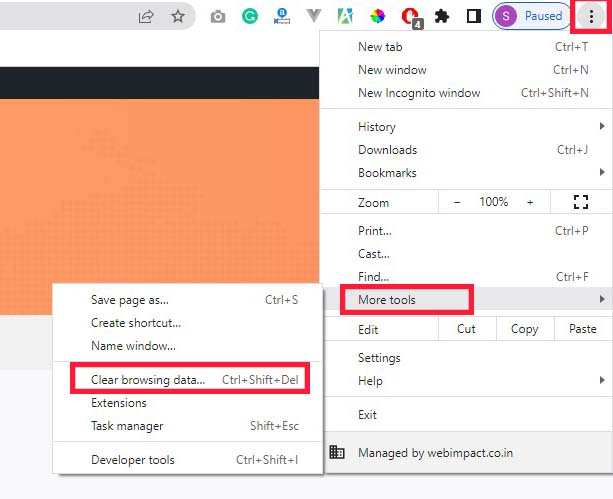
Isso abre uma janela pop-up onde você pode escolher o conteúdo que deseja remover do cache.
Em seguida, marque a caixa ao lado de Imagens e arquivos em cache e clique no botão Limpar dados .
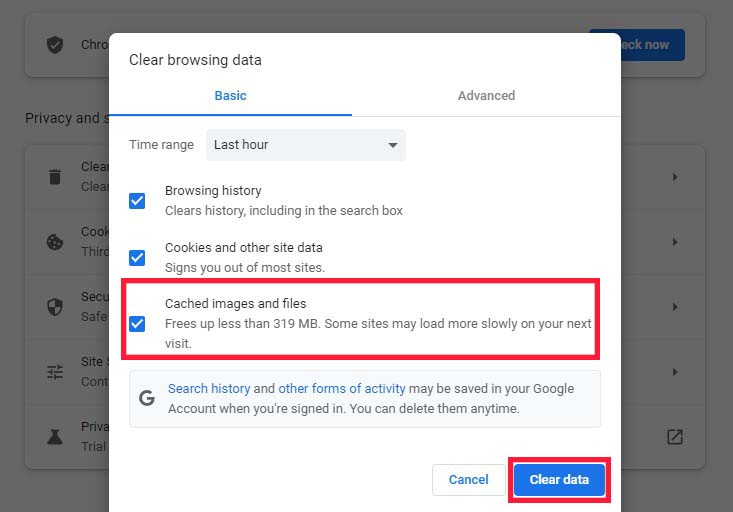
Agora você limpou com sucesso o cache em seu navegador. Você pode verificar seu blog WordPress para ver se a nova versão do seu site está carregando.
Método 2: Limpe seu cache no plug-in de cache do WordPress
Se você usar um plug-in de cache do WordPress em seu site, deverá limpar o cache do plug-in.
Veja como limpar seu cache com alguns dos plugins de cache WordPress mais populares.
Limpar cache no WP Rocket
WP Rocket é o plugin de cache WordPress mais popular. O melhor recurso do WP Rocket é que ele cria seu cache do WordPress para você em segundo plano, para que seus usuários sempre recebam uma versão em cache do seu site.
Também torna muito simples limpar arquivos em cache com um único clique.
Basta navegar para Configurações »WP Rocket e clicar no botão Limpar cache no painel do plug-in.
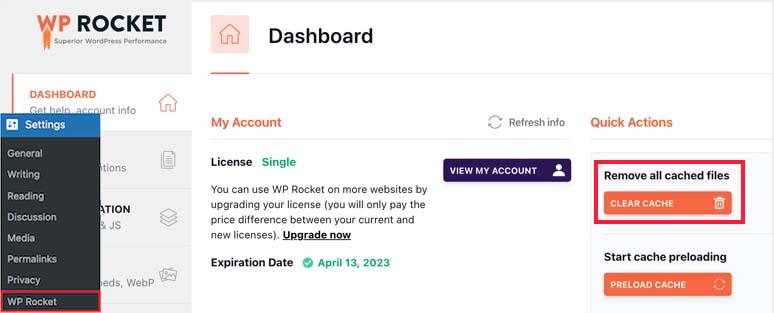
O WP Rocket agora limpará automaticamente todos os seus arquivos em cache.
Limpar Cache no WP Super Cache
Outro plugin de cache WordPress gratuito bem conhecido é o WP Super Cache. Ele permite que você limpe ou exclua todo o conteúdo em cache com um único clique.
Basta navegar até Configurações »WP Super Cache no painel de administração do WordPress e clicar no botão Excluir Cache na opção Excluir páginas em cache.
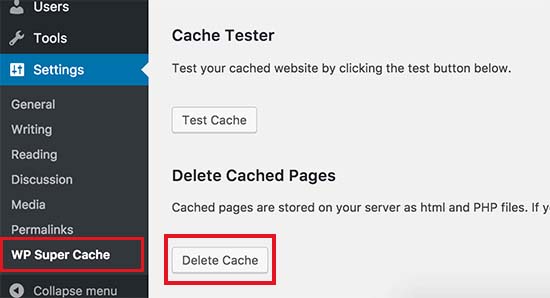

O WP Super Cache agora limpará todos os arquivos em cache do seu site.
Limpar Cache no W3 Total Cache
W3 Total Cache (W3TC) é o melhor plugin de cache para WordPress. Como os outros plugins listados acima, você pode limpar todos os caches com um único clique.
Vá para Desempenho » Painel e clique no botão Esvaziar todos os caches .
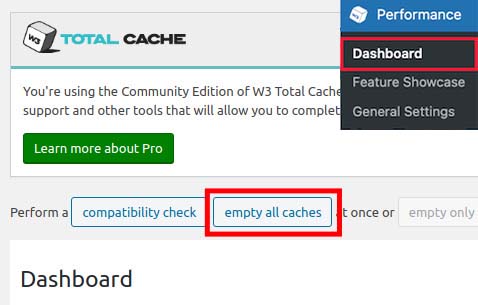
O W3 Total Cache agora limpará todo o conteúdo em cache do seu site.
Método 3: Limpe seu cache na hospedagem WordPress
Alguns provedores de hospedagem WordPress incluem recursos de cache para ajudar a acelerar o WordPress.
Veja como limpar o cache do seu host em alguns dos provedores de hospedagem WordPress mais comuns.
Limpar cache no WP Engine
O WP Engine é o popular provedor de hospedagem gerenciada do WordPress. Eles têm um sistema de cache embutido, para que os usuários não precisem instalar um plug-in de cache.
Se você fez alterações em seu site, mas elas não estão aparecendo, você pode excluir o cache do WP Engine da área de administração do WordPress.
Na barra de administração do WordPress, clique no item de menu WP Engine , selecione a opção de menu Cache e clique no botão Limpar todos os caches .
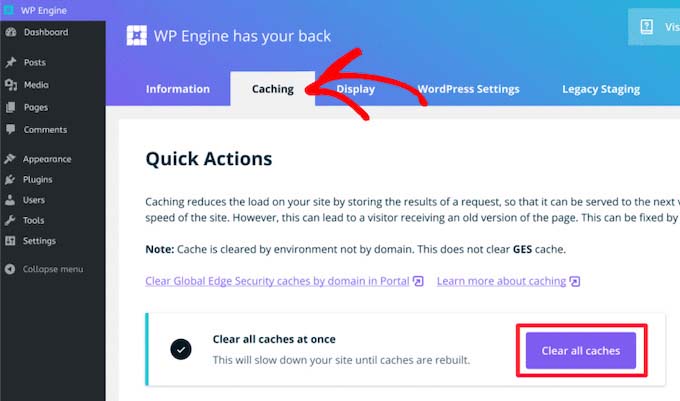
O WP Engine limpará automaticamente todos os dados em cache do seu site WordPress.
Limpar cache no Bluehost
WordPress oficialmente recomendado Bluehost como um dos melhores provedores de hospedagem WordPress. Eles fornecem uma solução de cache que melhora rapidamente o desempenho e a velocidade do WordPress.
O Bluehost simplifica a limpeza do cache do WordPress na área de administração do WordPress.
Faça login no painel de administração do WordPress e procure o botão Cache na barra de ferramentas superior do administrador. Passe o mouse sobre ele e clique em Limpar tudo .

O Bluehost agora excluirá todos os arquivos do seu cache do WordPress.
Limpar cache no SiteGround
SiteGround é um popular provedor de hospedagem WordPress conhecido por sua velocidade e excelente atendimento ao cliente. Eles incluem uma solução de cache integrada para melhorar o desempenho do seu site.
Você pode limpar o cache do SiteGround no painel de controle da sua conta de hospedagem e na área de administração do WordPress.
Para remover seu cache do painel do WordPress, primeiro instale e ative o plugin SG Optimizer WordPress.
Após a ativação, você deve clicar no botão Purge SG Cache na barra de ferramentas de administração superior do WordPress.
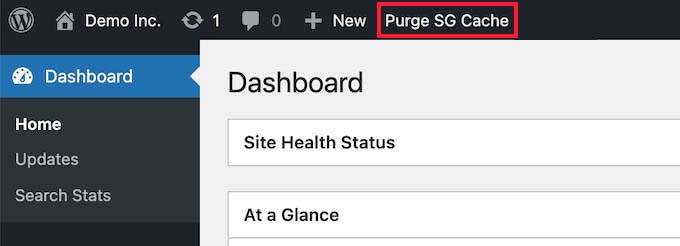
O plug-in excluirá automaticamente o cache do SiteGround WordPress.
Método 4: Limpe seu cache no plug-in de firewall do WordPress
Se você usa plugins de segurança do WordPress como o Sucuri para proteger seu site, precisará limpar outra camada de cache.
Você pode excluir seu cache Sucuri acessando Sucuri » Firewall (WAF) no painel de administração do WordPress.
Depois disso, vá para o menu Limpar Cache e clique no botão Limpar Cache .
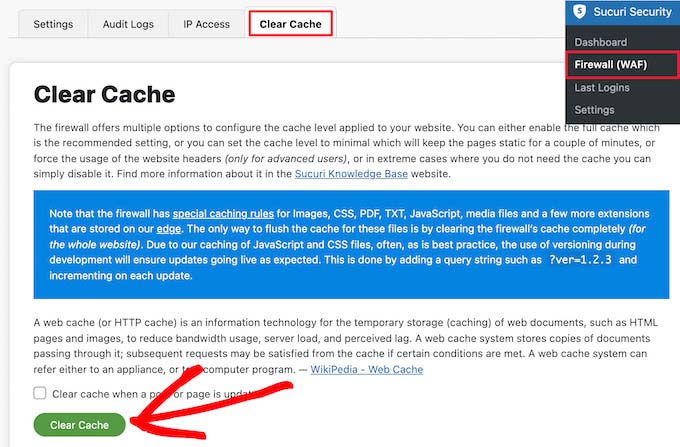
Conclusão
O armazenamento em cache é uma boa prática para acelerar seu site armazenando cópias do conteúdo estático do site para reutilização futura. No entanto, arquivos de cache desatualizados podem impedir que os usuários vejam novas alterações em seu site.
Felizmente, limpar o cache do seu site pode superar esse problema. Este post mostrou como limpar o cache do WordPress usando o cache do navegador, o cache de hospedagem na web e os melhores plugins de cache do WordPress.
É importante saber que depois que os arquivos em cache forem limpos, os navegadores e servidores precisarão de algum tempo para baixá-los novamente, resultando em um tempo de carregamento um pouco mais longo do que antes.
Esperamos que este post ajude você a aprender como limpar o cache do WordPress. Para as próximas etapas, você achará estes recursos úteis:
- Como acelerar seu site WordPress em 2022
- 10 melhores plugins de cache do WordPress para aumentar a velocidade do site
